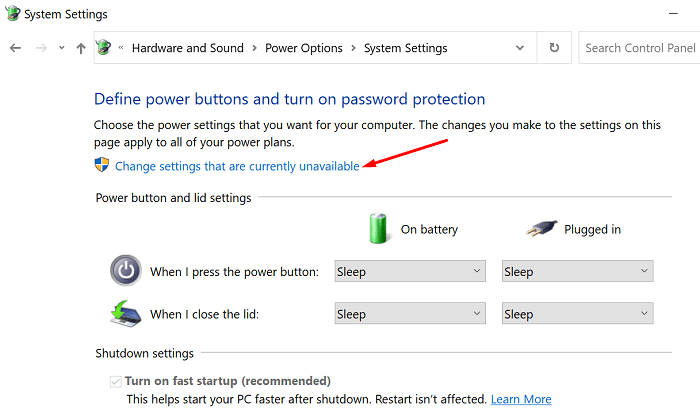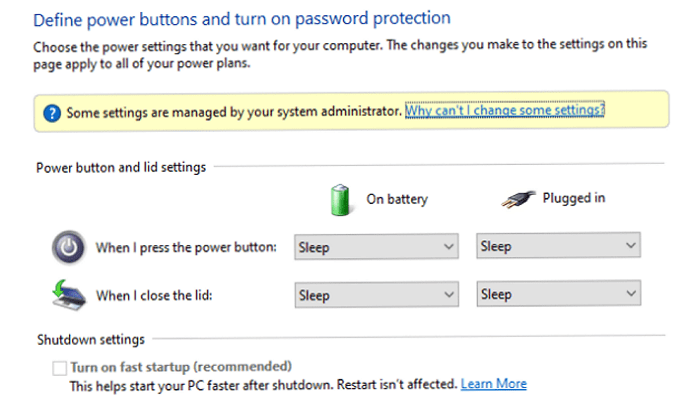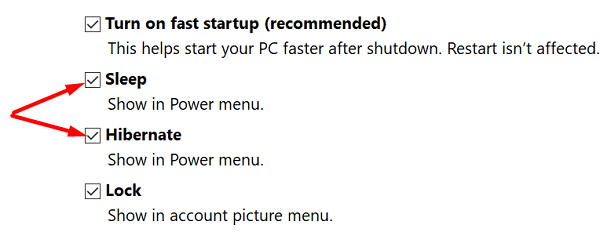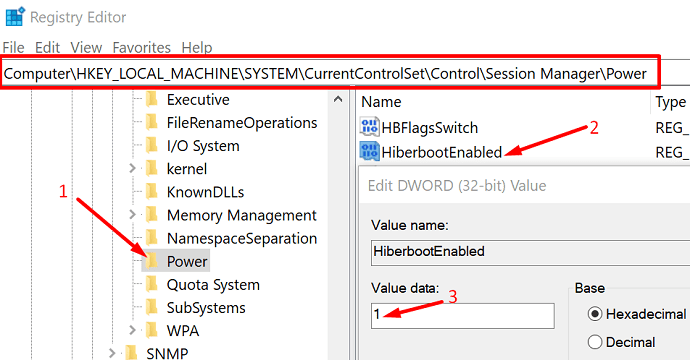Windows 10 vam omogućuje da prilagodite postavke napajanja kako biste bolje upravljali načinom na koji vaše računalo koristi energiju. Na primjer, ako želite ubrzati svoj stroj, omogućite način rada. Imajte na umu da će ova opcija brže isprazniti bateriju . Ako ne želite da se to dogodi, idite na uravnoteženi plan.
Govoreći o opcijama napajanja, mnogi korisnici žalili su se da je opcija "Uključi brzo pokretanje" ponekad zasivljena na njihovim računalima. Kao brzi podsjetnik, ova opcija pomaže vašem Windows računalu da se brže pokrene nakon isključivanja.
Što učiniti ako je opcija "Uključi brzo pokretanje" zasivljena
Promijenite postavke koje nisu dostupne
U odjeljku "Definiraj gumb za uključivanje i uključite zaštitu lozinkom" postoji opcija koja kaže " Promijeni postavke koje su trenutno nedostupne ". Kliknite na nju i opcija brzog pokretanja trebala bi se ponovno kliknuti.
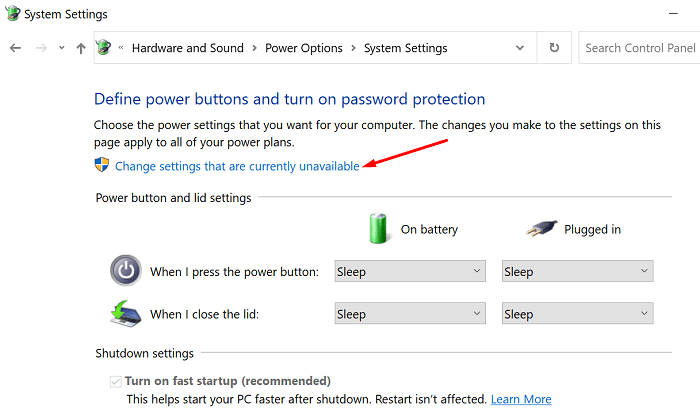
Koristite administratorski račun
Imajte na umu da morate koristiti administratorski račun za uređivanje postavki brzog pokretanja. Ako koristite korisnički račun gosta, opcija će ostati siva čak i ako kliknete na "Promijeni postavke koje trenutno nisu dostupne".
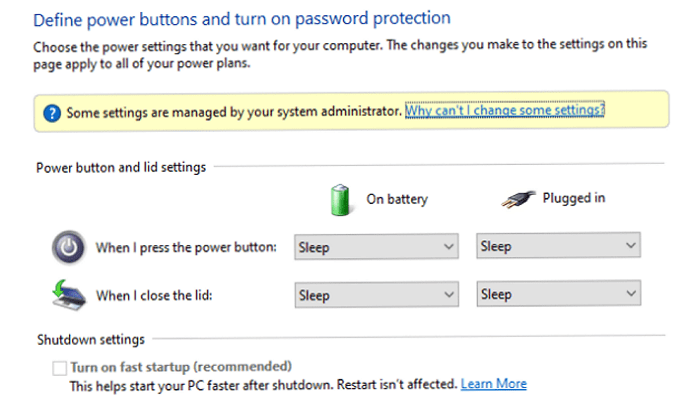
Omogućite stanje mirovanja i hibernacije
Brzo pokretanje i hibernacija idu ruku pod ruku. Zapravo, prvo morate omogućiti Hibernate da biste koristili brzo pokretanje. Ako onemogućite stanje hibernacije, Windows će automatski onemogućiti i brzo pokretanje.
Idite na Upravljačka ploča → Hardver i zvuk → Mogućnosti napajanja → Postavke sustava .
Zatim omogućite postavke koje nisu dostupne.
Označite potvrdne okvire Spavanje i Hibernacija i spremite promjene.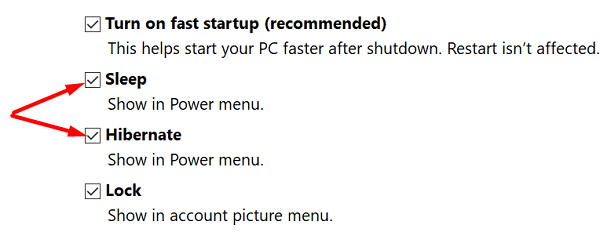
Provjerite je li sada dostupna opcija brzog pokretanja.
Podesite svoj registar
Također možete koristiti Registry Editor kako biste omogućili brzo pokretanje. Naravno, za to će vam trebati administratorski račun.
Upišite regedit u traku za pretraživanje sustava Windows Start i dvaput kliknite na uređivač registra .
Idite na HKEY_LOCAL_MACHINE\SYSTEM\CurrentControlSet\Control\Session Manager\Power.
Pronađite unos HiberbootEnabled u desnom oknu.
- Ako unos nije dostupan, desnom tipkom miša kliknite prazno područje u lijevom oknu, odaberite Novo , a zatim DWORD (32-bitna) vrijednost .
- Imenujte novi unos HiberbootEnabled .
Dvaput kliknite na unos i promijenite njegovu vrijednost od nule (brzo pokretanje je isključeno) na 1 da biste omogućili opciju.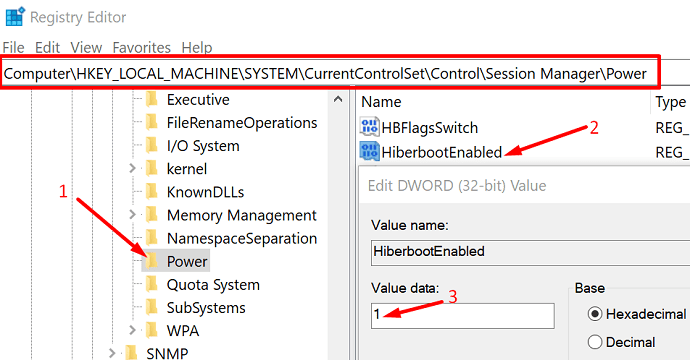
Ponovno pokrenite računalo i provjerite rezultate.
Izvoli; ako prva tri rješenja nisu uspjela, uređivanje vašeg Registra trebalo bi riješiti problem.
Zaključak
Ukratko, ako je opcija "Uključi brzo pokretanje" zasivljena u vašim postavkama napajanja, provjerite koristite li administratorski račun. Zatim kliknite na opciju koja kaže: "Promijeni postavke koje trenutno nisu dostupne." Ako je Brzo pokretanje još uvijek zasivljeno, omogućite stanje mirovanja i hibernacije u izborniku Power. Također možete podesiti svoj Registry i postaviti vrijednost HiberbootEnabled na 1 kako biste omogućili brzo pokretanje.
Jesu li vam ova rješenja pomogla riješiti problem? Javite nam u komentarima ispod.